Nem ejtette le laptopját, és nem fröccsent véletlenül folyadékot a billentyűzetre, de amikor bekapcsolja, örökké tart, amíg betöltődik. De tegnap még jól működött! Ha most ez a helyzet, ne essen pánikba. Valami egészen általános jelenséget tapasztal a Mac-felhasználók körében, és ez nem végzetes. Ezt a problémát egyedül is megoldhatja.
Mindenekelőtt kapcsolja be, majd ki a számítógépet. Az újraindítás előtt feltétlenül húzza ki a laptophoz csatlakoztatott külső eszközöket. Általában ez az alapmegoldás megteszi a trükköt. Ha nem, próbálja meg a hibaelhárítást az alábbi módszerekkel.
Tartalom
- Távolítsa el a legújabb frissítéseket
- Távolítsa el az akkumulátort
- Nem kompatibilis szoftver
- Állítsa vissza a Mac NVRAM-ot vagy PRAM-ot
- Mac elsősegélykészlet
-
Becsomagolás
- Kapcsolódó hozzászólások:
Távolítsa el a legújabb frissítéseket
A lefagyott indítóképernyő mögött a leggyakoribb bűnös egy friss szoftverfrissítés. Előfordulhat, hogy a frissített szoftver nem kompatibilis a laptopjával, vagy próba- vagy bétaverzió. A legtöbb nyomkövetési verzió tele van hibákkal, amelyek befolyásolhatják a bejelentkezési folyamatot. Könnyen orvosolhatja ezt a legutóbbi frissítés eltávolításával. Mivel nem léphet túl a bejelentkezési képernyőn, más módon kell belépnie a Mac-be.
Ha macOS High Sierra vagy újabb rendszert futtat, a számítógép elmenti a szoftver egy korábbi verzióját. Az összes legutóbbi frissítés eltávolításához indítsa el a Mac számítógépet helyreállítási módban.
- Kapcsolja be a Mac számítógépet, és tartsa lenyomva a parancsot és az R billentyűt. A számítógépet helyreállítási módban indítja el.
- Válassza a „Visszaállítás a Time Machine biztonsági másolatából” lehetőséget, és nyomja meg az Enter billentyűt.
- Kattintson arra a meghajtóra, amelyről indítani szeretne, és a dátumot referenciaként használó helyi pillanatképre. Érdemes a legutóbbi frissítés előtti dátumot választani. Ezzel eltávolítja az összes legutóbbi frissítést.
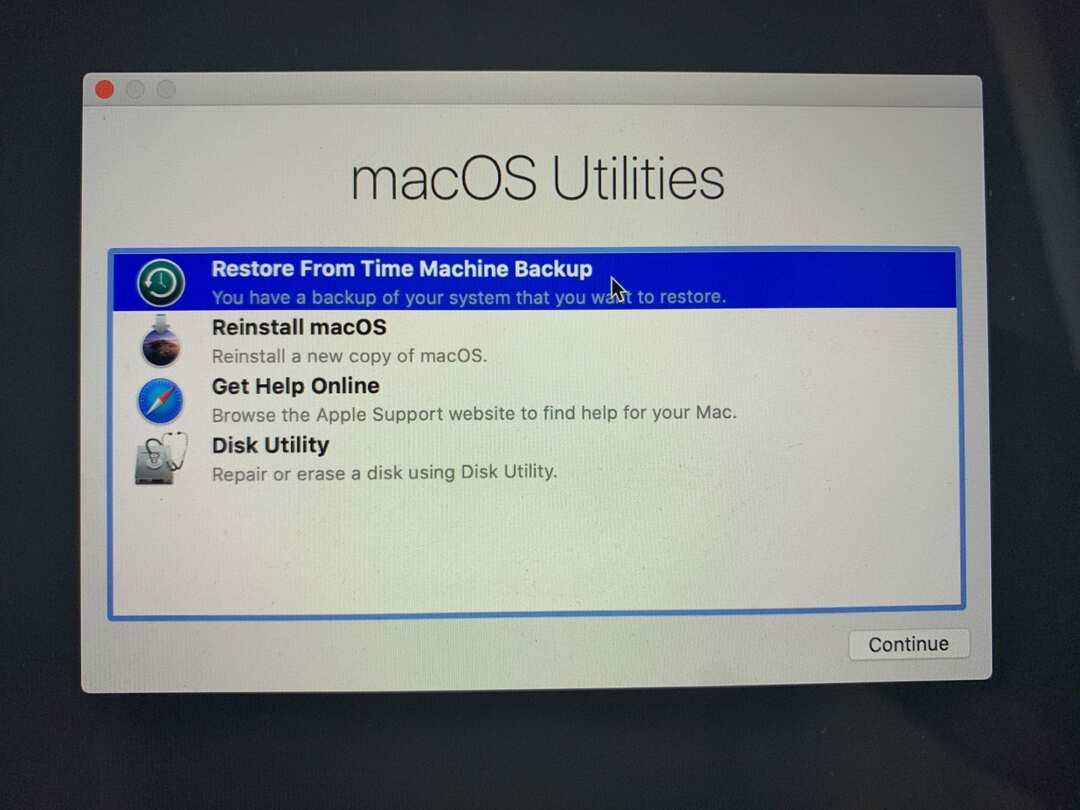
Távolítsa el az akkumulátort
Ha laptopja külső (nem beépített) akkumulátorral rendelkezik, vegye ki az akkumulátort, és néhány perc múlva cserélje ki. Ez az, hogy alaphelyzetbe állítja a számítógépet, és frissíti az újraindítási folyamatot.
Ha az akkumulátor be van építve, akkor kapcsolja ki a rendszert, és tartsa lenyomva a Shift, Control és Alt billentyűket a billentyűzeten tíz másodpercig. Remélhetőleg ez segít átjutni a bejelentkezési képernyőn. Ha nem működik, akkor lépjen a következő tippre.
Nem kompatibilis szoftver
Előfordult már, hogy bekapcsolta a laptopját, és észrevette, hogy az első dolog, amit elindít, egy alkalmazás, például egy tűzfal? Ez az alkalmazás is okozhatja a bejelentkezési képernyő lefagyását. Megszabadulhat tőle, ha csökkentett módban indítja el a számítógépet. A Mac nem indít el semmilyen programot csökkentett módban.
- Kapcsolja ki a rendszert, és nyomja meg a Shift billentyűt.
- Nyomja meg a bekapcsológombot a laptop bekapcsolásához. Tartsa lenyomva a Shift gombot, amíg meg nem jelenik a betöltési képernyő.
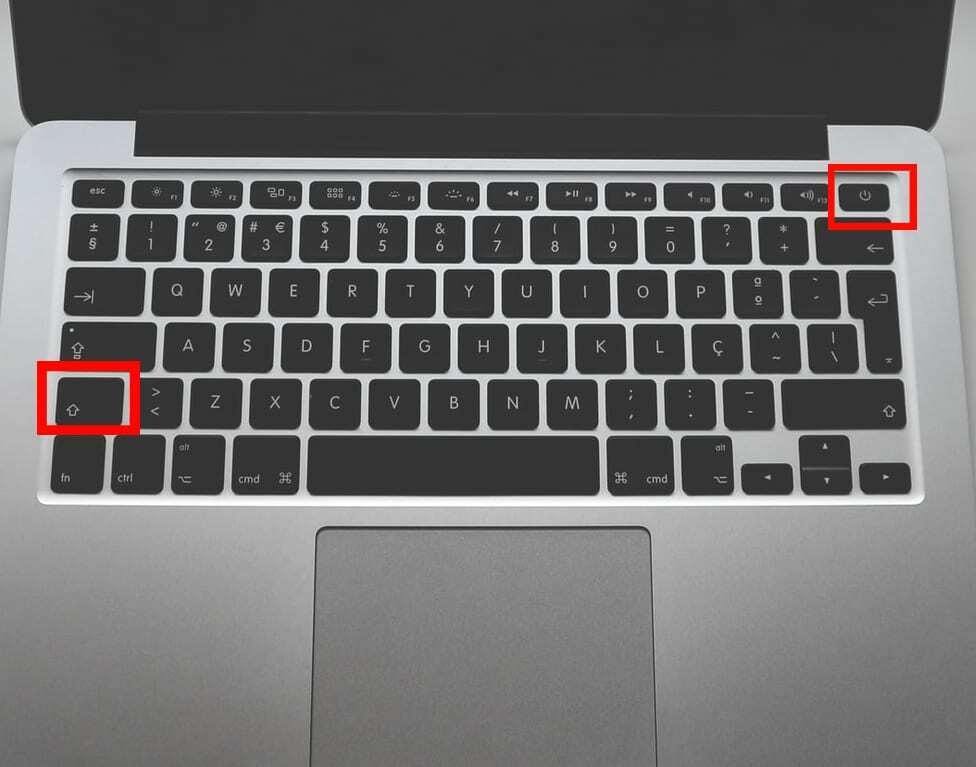
- Válassza a rendszerindítást biztonságos hangulatban, és nyomja meg a Folytatás gombot
- Ha a Mac sikeresen elindul, akkor megbizonyosodhat arról, hogy az alkalmazás okozza a képernyő lefagyását.
- Ellenőrizze, melyik alkalmazást, és távolítsa el részletes módban.
- Indítsa el a számítógépet bőbeszédű módban a Command + V billentyűkombináció lenyomásával és lenyomva tartásával bekapcsolás közben. Ellenőrizze az élő jelentést, hogy azonosítsa azt az alkalmazást, amelyet a számítógép indításakor indít, és távolítsa el csökkentett módban.
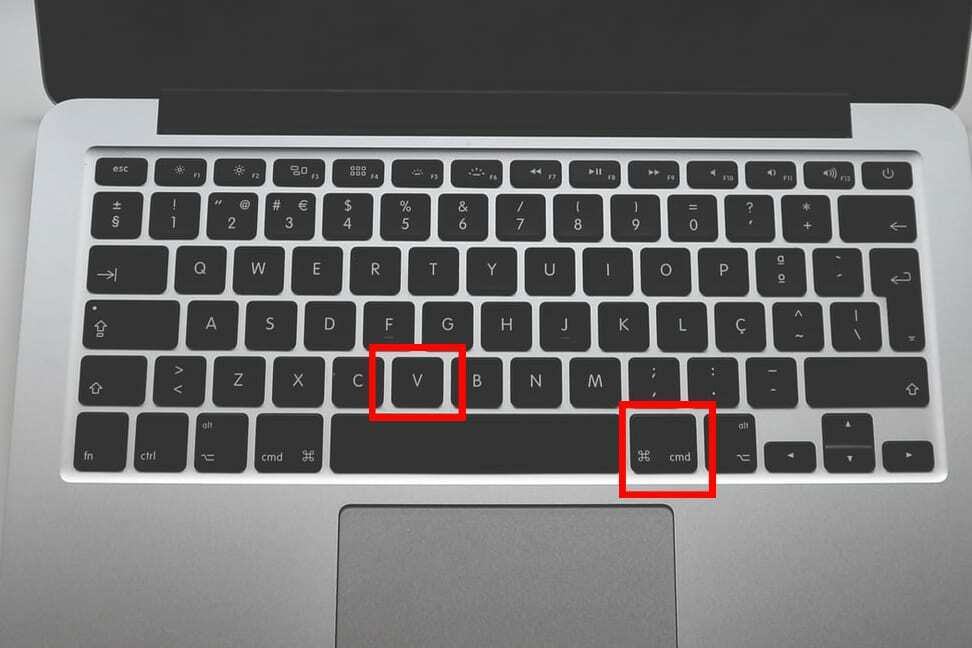
Állítsa vissza a Mac NVRAM-ot vagy PRAM-ot
Az NVRAM a nem felejtő véletlen elérésű memóriát jelenti. A PRAM a Parameter RAM rövidítése. Ezek bármelyikének visszaállítása valószínűleg javítja a lefagyott indítóképernyőt. A folyamat mindkettőnél ugyanaz, és meglehetősen egyszerű.
Ha firmware-jelszót használ, előfordulhat, hogy ki kell hagynia ezt a lépést, mivel a rendszer nem teszi lehetővé az NVRAM visszaállítását, amíg ki nem kapcsolja. Az NVRAM visszaállításához egyszerűen nyomja meg és tartsa lenyomva a következő gombokat 20 másodpercig indítás közben: Option, Command, „P” és „R”. Ezzel visszaállítja az NVRAM-ot, és újraindítja a laptopot.
Mac elsősegélykészlet
Az AllMac laptopok elsősegély-készlettel (lemezjavító eszköz) találhatók, amely segít a felhasználóknak ellenőrizni és kijavítani a Mac belső merevlemezén található gyakori hibákat. Ha a képernyő lefagyása belső merevlemez-hiba eredménye, nagy a valószínűsége, hogy a first ait kit képes lesz azonosítani és kijavítani a hibákat.
- Indítsa el a helyreállítási módot.
- Válassza a Lemez segédprogramot a lemezpartícióval együtt, ha a belső meghajtó particionálva van.
- Érintse meg az elsősegélynyújtást, és kövesse a varázslót a javítási folyamat befejezéséhez

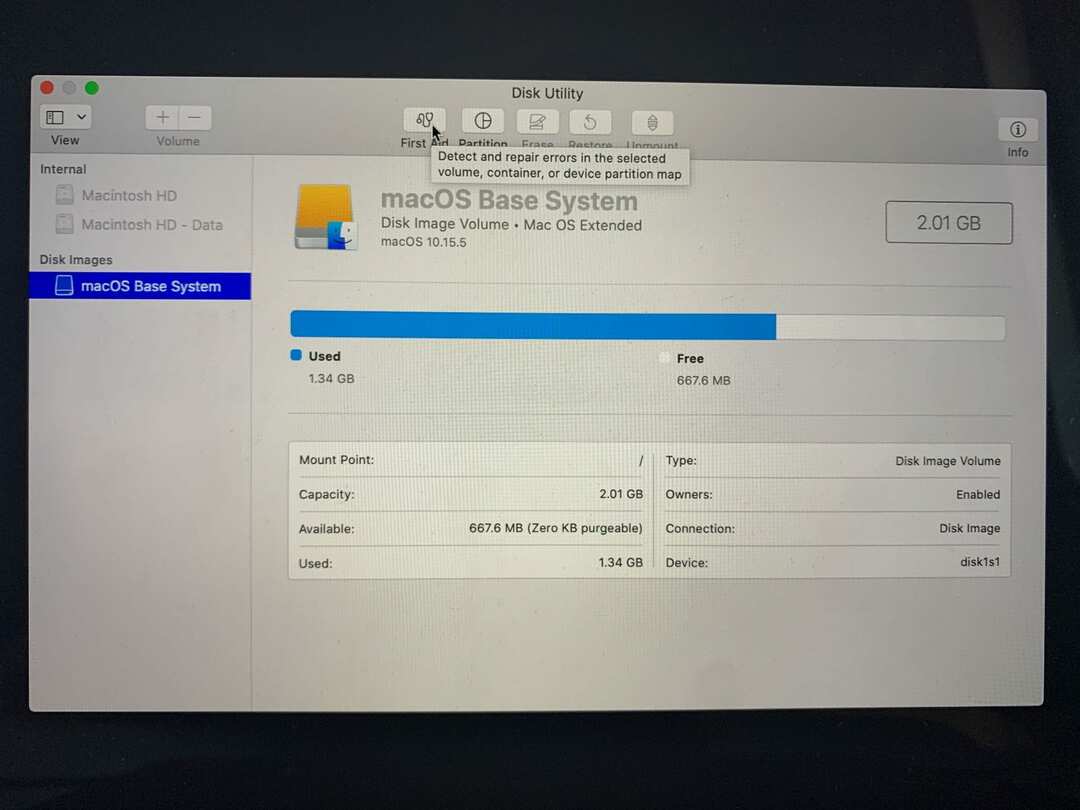
Becsomagolás
A lefagyott indítóképernyő frusztráló lehet, de ez nem a világ vége. A lefagyott képernyő pontos okának meghatározása valójában az egyetlen „nehéz” része a hibaelhárításnak. De ha problémája lesz a számítógépével, ez az egyik könnyebben megoldható dolog.
Ha a cikkben található hibaelhárítási tippek nem oldották meg a problémát, akkor megteheti kattints ide további információért, vagy forduljon az Apple ügyfélszolgálatához.